Wis downloads met Storage Sense en Cleanmgr in Windows 10
Zoals u wellicht al weet, biedt Windows 10 de mogelijkheid om automatisch bestanden in uw Prullenbak te verwijderen, tijdelijke bestanden en bestanden in de map Downloads te verwijderen om schijfruimte vrij te maken. Vanaf Windows 10 versie 1809 is de mogelijkheid om de inhoud van de map Downloads te verwijderen toegevoegd aan de Storage Sense-functie, samen met de klassieke tool Schijfopruiming (cleanmgr.exe).
Advertentie
De juiste optie kwam beschikbaar in Windows 10 build 17763 en hoger. De optie is te vinden onder Storage Sense in Instellingen.
Opslaggevoel
Storage Sense is een mooie, moderne toevoeging aan Schijfopruiming. Hiermee kunt u bepaalde mappen onderhouden door te voorkomen dat ze te groot worden en ze automatisch opruimen. De Storage Sense-functie is te vinden in Instellingen, onder Systeem -> Opslag. We hebben bekeken hoe het kan worden gebruikt in onze vorige artikelen:
- Automatisch de map Windows.old verwijderen in Windows 10
- Hoe de downloadmap automatisch te wissen in Windows 10
- Tijdelijke bestanden automatisch wissen in Windows 10
Opslaggevoel kan worden gebruikt om Windows upgrade logbestanden, door het systeem gemaakte Windows Error Reporting Files, Windows Defender Antivirus tijdelijke bestanden, Miniaturen, tijdelijke internetbestanden, apparaatstuurprogrammapakketten, DirectX Shader-cache, gedownloade programmabestanden en optimalisatie van de bezorging bestanden.
De map Downloads wissen met Storage Sense in Windows 10, doe het volgende.
- Open Instellingen.
- Ga naar Systeem - Opslag.
- Klik op de link Maak nu ruimte vrij rechts onder Opslaggevoel.

- Schakel op de volgende pagina de optie in Downloaden.
- Klik op de knop Bestanden verwijderen.

Je bent klaar.
Ook het hulpprogramma Schijfopruiming (cleanmgr) heeft dezelfde optie. Merk op dat het is verouderd en Microsoft raadt nu aan om in plaats daarvan Storage Sense te gebruiken.
Cleanmgr.exe gebruiken
- druk op Winnen + R sneltoetsen samen op het toetsenbord om het dialoogvenster Uitvoeren te openen.
Tip: Zie de ultieme lijst van alle Windows-sneltoetsen met Win-toetsen. - Typ het volgende in het vak Uitvoeren:
schoonmgr

- Selecteer uw systeemschijf:

- Zet de aan Downloads optie en klik op de knop OK.
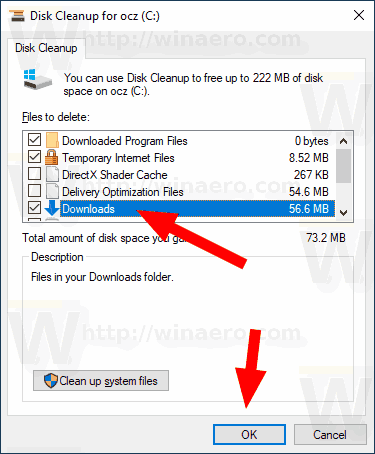
Dat is het.
Tip: Mogelijk bent u geïnteresseerd in meer informatie over de functies en opties van de cleanmgr-app. Raadpleeg de volgende artikelen:
- Schijfopruiming starten met alle items aangevinkt
- Tijdelijke map wissen bij opstarten met Schijfopruiming
- Contextmenu Opschonen Drive toevoegen in Windows 10
- Schijfopruiming Cleanmgr Command Line Argumenten in Windows 10
- Maak een voorinstelling voor Cleanmgr (Schijfopruiming)
